win10系统遇到无法访问https网站怎么办?https网站访问不了的原因有很多,可能是SSL证书出现了问题,重新安装SSL证书即可。如果是浏览器设置有误,简单进行设置即可,今天小编和大家
win10系统遇到无法访问https网站怎么办?https网站访问不了的原因有很多,可能是SSL证书出现了问题,重新安装SSL证书即可。如果是浏览器设置有误,简单进行设置即可,今天小编和大家分享win10遇到https无法访问的解决方法。
推荐:win10专业版正版
1、首先我们点击系统开始菜单之后,在打开的开始菜单中找到控制面板选项并点击,进入到控制面板界面当中。
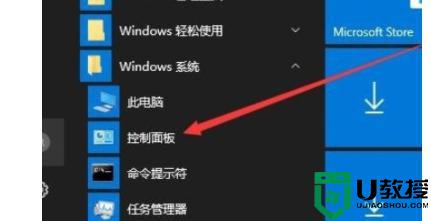
2、进入到控制面板界面之后将查看方式切换为大图标,切换为大图标之后找到Internet选项之后点击进去。
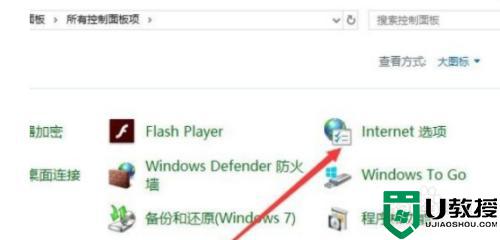
3、打开这个选项的属性设置界面之后,在捕怕上方找到高级选项卡,点击切换到高级设置界面中。
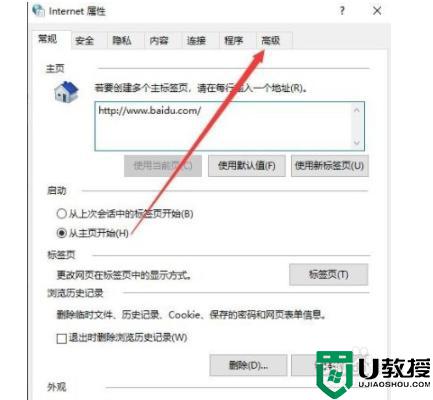
4、切换到这个界面之后我们在界面的找到“使用SSL 3.0”这个选项,找到之后勾选它,然后重启电脑即可。
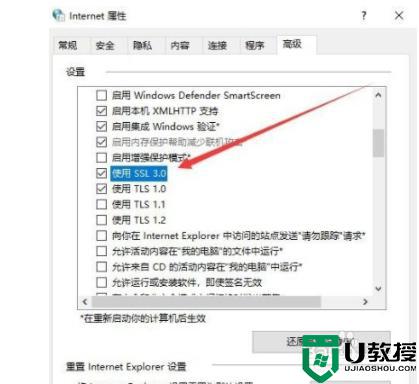
5、如果勾选并且重启电脑之后没有解决问题的话,就在高级选项界面。点击右下角的重置按钮,重置之前的所有网络设置。
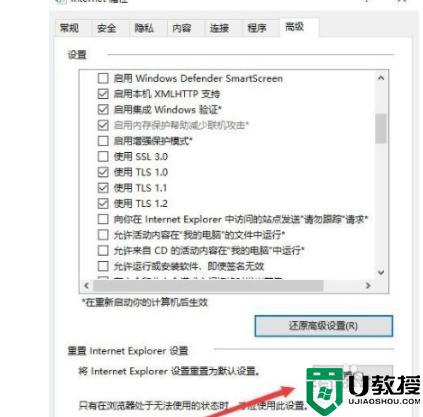
6、点击重置所有网络设置之后出现下图所示的界面,勾戴戴选“删除个人设置”这个选项。然后点击重置按钮,重置之后再进行一遍第4个步骤的操作即可。
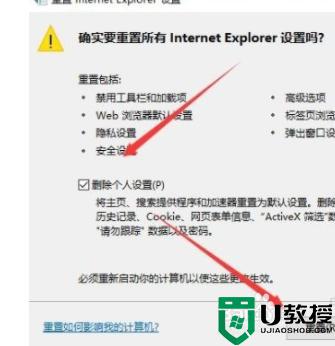
以上分享win10系统遇到https无法访问的解决方法,操作步骤简单,希望可以帮助到大家。
